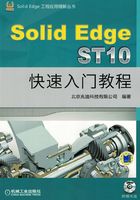
上QQ阅读APP看书,第一时间看更新
4.13 草绘范例2
范例概述
本范例主要介绍对已有草图的编辑过程,重点讲解用“修剪”“延伸”的方法进行草图的编辑。图形如图4.13.1所示,其编辑过程如下。

图4.13.1 范例2
Stage1.打开文件
打开文件D:\sest10.1\work\ch04.13\spsk2.par,在图形区单击草图,在系统弹出的快捷菜单中单击“编辑轮廓”按钮 ,进入草图的编辑状态。
,进入草图的编辑状态。
Stage2.绘制草图前的准备工作
确认 区域中的“保持关系”按钮
区域中的“保持关系”按钮 和“关系手柄”按钮
和“关系手柄”按钮 处于弹起状态,即关闭草图几何约束。
处于弹起状态,即关闭草图几何约束。
Stage3.编辑草图
Step1.延伸草图实体,如图4.13.2所示。
(1)选择命令。选择 区域
区域 中的“延长到下一个”按钮
中的“延长到下一个”按钮 。
。
(2)定义延伸的草图实体。选取图4.13.2a所示的边线,系统自动将该曲线延伸到最近的边界。

图4.13.2 延伸草图实体
Step2.修剪草图实体,如图4.13.3b所示。
(1)选择命令。选择 区域中的“修剪”按钮
区域中的“修剪”按钮 。
。
(2)定义修剪的草图实体。可绘制图4.13.3a所示的路径,按住鼠标左键并拖动,与此路径相交的部分被剪掉。

图4.13.3 修剪草图实体
Stage4.保存文件
单击 按钮,退出草图环境,并保存文件。
按钮,退出草图环境,并保存文件。